
Недавно я рассказал (написал) о 6 скрытых, но полезных функциях в вашем телефоне а51, а так как там есть и такие что касаются камеры, то желающий «открыть истину» могут посмотреть их здесь.
Если не трогать камеру на самсунге а51, другими словами, начать снимать с встроенными настройками, то видео получается отвратительное.
Я был поражен. Как при заявленных 48 мега пикселях сзади и 32-двух спереди, у меня вышло, где-то приблизительно как на старом кнопочном телефоне.
Вначале я даже подумал, что это заводской брак – ну не может камера с такими параметрами как заявлено для А51, так отвратительно снимать.
«Брак» это была первая мысль, вторая «Настройки». Отойдя от шока, я начал искать причину и естественно, что пришлось покопаться в настройках камеры.
Порывшись там, я с удовлетворением отметил, что собака зарыта именно там. Хотя их там много, но мне хватило изменить лишь 2 чтобы сьемка видео улучшилась.
Топ фишек камеры Samsung Galaxy A51 – крутые возможности камеры Samsung Galaxy A51
Да, там можно еще многое настроить и переделать, но сейчас я все это описывать не буду, разве что кто-то спросит в комментариях тогда уже в них отвечу.
Как настроить заднюю и фронтальную камеру на самсунг а51
Самсунг а51 скупой на настройки камеры – если хотите их намного больше, тогда рекомендую посмотреть видео, которое поставлю здесь в конце.
[info]Вот вспомнил, если у вас трудности с настройками камеры самсунг А51, то вам точно неизвестно что в нем есть около десяти скрытых режимов камеры, с замечательными функциями — подробнее здесь.[/info]
А сейчас запустите камеру и нажмите на «значок-шестеренку». Затем найдите и выберите «Размер видео (основная камера)». После этого можно разрешение по умолчанию изменить на более высокое.
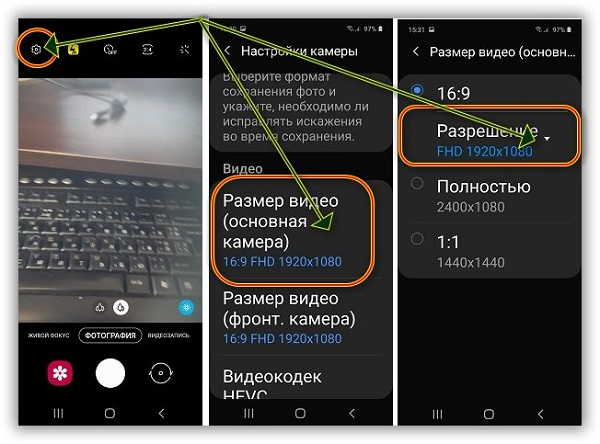
Выберите UHD 3840×2160. Точно также поступите с фронтальной камерой. Там все идентично.
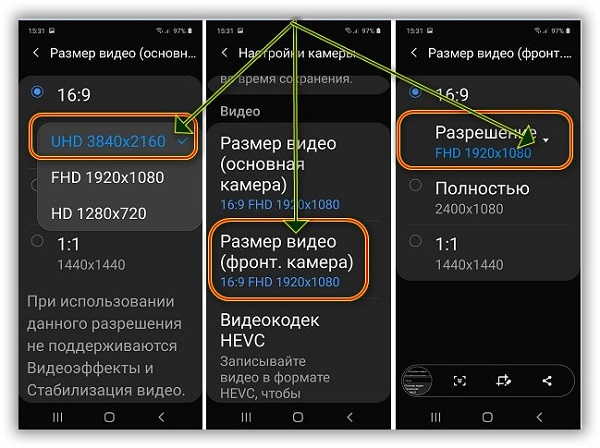
После этого рекомендую, если еще не сделано указать место хранения. По умолчанию это память телефон, но если есть карта памяти, то можно указать.
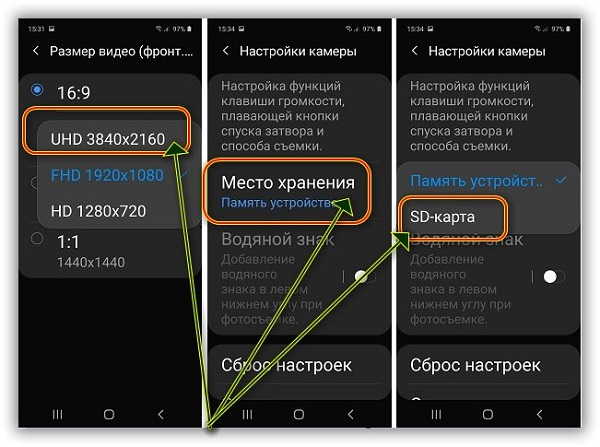
Вот, собственно, и все. Есть в таком разрешении и недостаток. Тогда пропадает возможность выбора эффектов.
Здесь уже каждый решает сам что для него лучше – эффекты или максимальное качество. Как уже упоминалось попробуйте так как ниже на видео и сравните результат. Удачного дня!
Источник: vsesam.org
5 настроек камеры Самсунг, о которых должен знать каждый
Функция Камеры — одна из самых главных фишек современных смартфонов, тут даже спорить нечего. Каждый раз, когда человек собирается приобрести себе новое устройство, обращает внимание на его фото и видеовозможности. Причем совсем неважно, много вы снимаете или нет, рано или поздно такая необходимость появится у каждого.
Одному приспичит сделать сканы документов по работе, второму запостить парочку фото в социальных сетях, третьему снять что-нибудь на видео. Так как смартфоны Самсунг являются одними из топовых устройств на рынке, мы просто не можем обойти их стороной. Посему рассказываем вам о 5 крутых фишках родного приложения Камера и делимся нюансами их настройки.
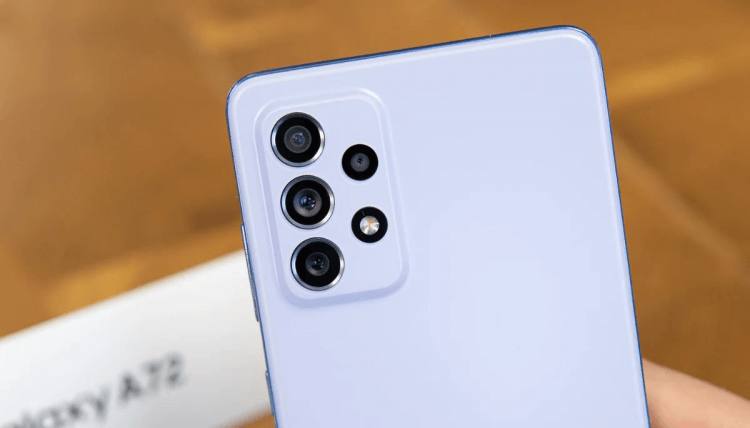
Рассказываем вам о пяти крутых функциях приложения Камера на Samsung.
ПОДПИСЫВАЙТЕСЬ НА НАС В ЯНДЕКС.ДЗЕН!
Сразу же хочется оговориться, что в этой статье мы не будем рассказывать вам о том, как установить Google Камеру на смартфоны Samsung и упоминать другие сторонние приложения для съемки фото и видео. Все-таки мне кажется, что это прерогатива профессионалов. Мы же пробежимся по верхам и настроим камеру на Самсунге так, чтобы кадры получались чуть-чуть лучше, а процесс съемки не приносил вам лишней головной боли.
Как улучшить камеру на Самсунге
Одна из главных фишек камеры на Самсунге — оптимизация кадра. С ее помощью ваш смартфон анализирует объекты внутри изображения, задает для них все необходимые настройки цвета, и снимок получается на порядок четче.
Суть вот в чем: как только телефон найдет что-то знакомое, в приложении Камера появится специальный значок, который будет свидетельствовать об автоматическом улучшении кадра.
Плюс, в Самсунгах есть отдельная настройка Лучший снимок. Она нужна для того, чтобы не завалить горизонт. Во время съемки смартфон добавит на экран горизонтальную линию, на которую вы будете ориентироваться при спуске затвора.
Чтобы включить оптимизацию кадра, следуйте простой инструкции:
- Откройте приложение Камера на своем Самсунге.
- Далее нажмите на иконку шестеренки в левом верхнем углу.
- Включите тумблер напротив пункта Оптимизация кадра.
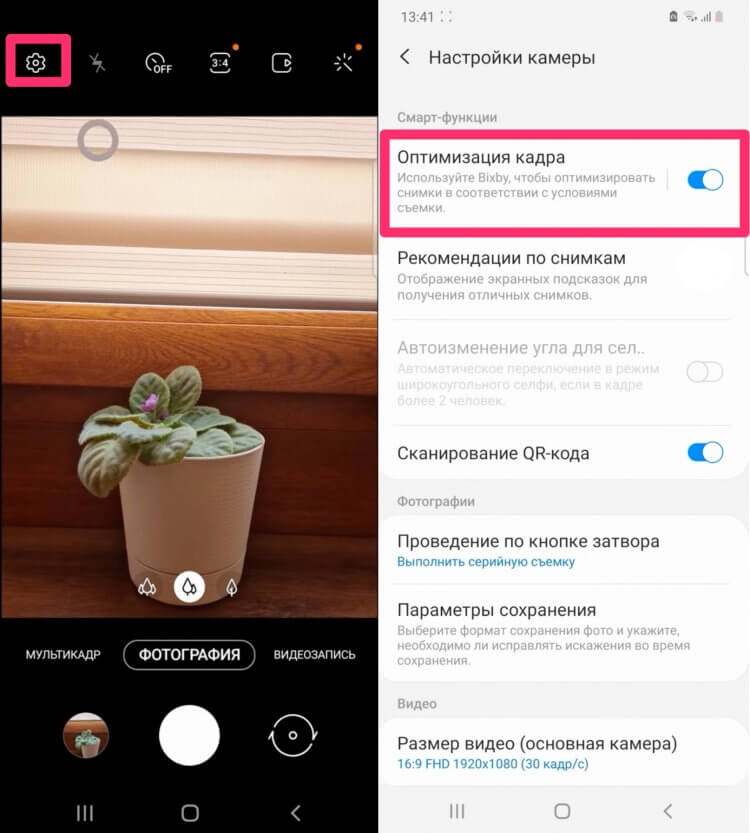
Обязательно включите эту настройку на своем смартфоне.
Учтите, что далеко не все смартфоны Samsung поддерживают Оптимизацию кадра. Функция доступна начиная с Galaxy S9, Galaxy Note 9 и большинство моделей серии A, начиная с 2019 года. Насчет остальных моделей сказать не ручаюсь.
Сканирование QR-кода на Cамсунге
Многие, наверное, знают, что все смартфоны с Android 10 и выше поддерживают автоматическое считывание QR-кода. Теперь вам не нужно скачивать сторонние приложения типа QR-Scanner, достаточно лишь навести камеру телефона на QR-код и получить готовую ссылку.
При этом некоторые пользователи сообщают, что эта функция на их Самсунге не работает. Предлагаю активировать считывание QR-кодов в Настройках и раз и навсегда забыть об этой проблеме:
- Откройте приложение Камера на своем Самсунге.
- Далее нажмите на иконку шестеренки в левом верхнем углу.
- Включить тумблер напротив Сканирование QR-кода.
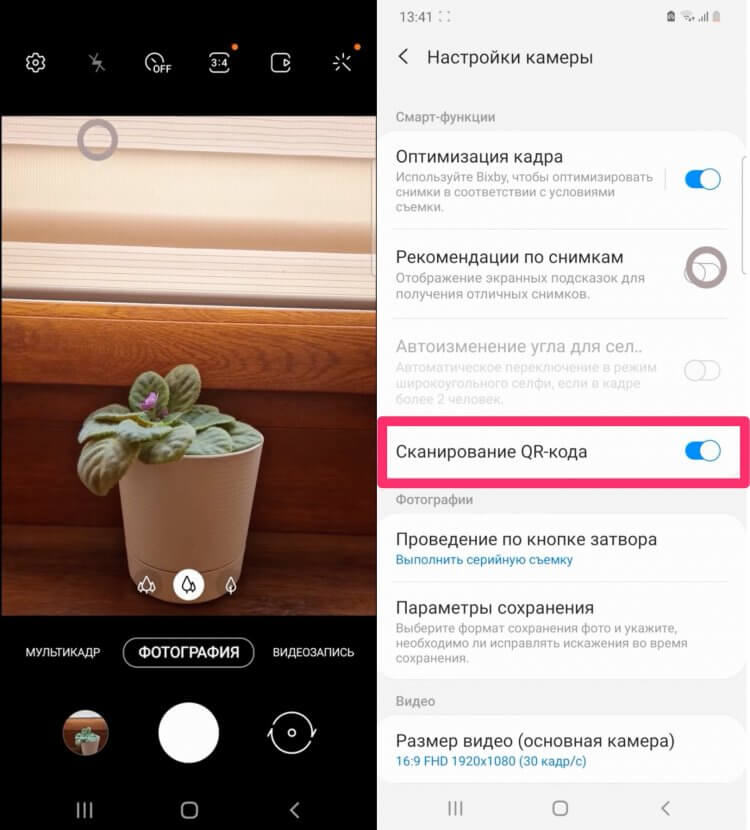
Умоляю, прекратите скачивать приложения для считывания QR-кодов!
Не хватает памяти на телефоне Samsung
Одна из самых крутых функций современных смартфонов — сохранение фото в HEIF. Изображения в этом формате весят гораздо меньше чем в привычном JPEG, за счет чего можно всерьез сэкономить пространство на своем смартфоне. Они ничем не уступают привычному JPEG, за исключением одного нюанса, который легко нивелируется настройками в галерее.
Хотите уменьшить размер фото и видео на Самсунге? Рассказываем, как быстро это сделать:
- Откройте приложение Камера на своем Самсунге.
- Далее нажмите на иконку шестеренки в левом верхнем углу.
- Перейдите в раздел Форматы снимков и кликнете по пункту Снимки с высокоэфф. кодированием.
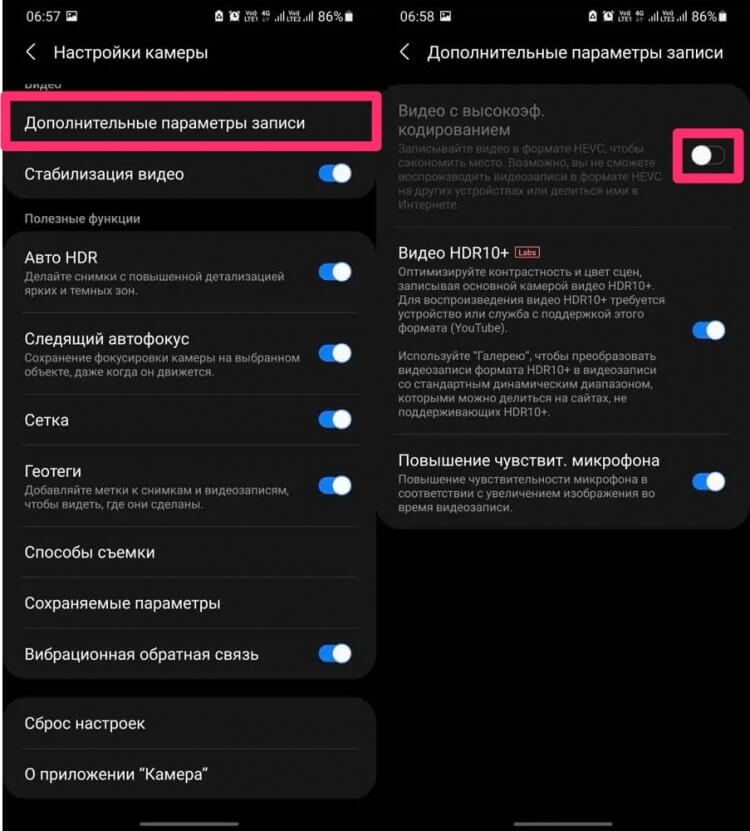
Экономьте пространство с помощью формата HEIF.
Обратите внимание, прямо в этом меню настроек Samsung вас предупреждает, что некоторые веб-сайты и приложения не поддерживают это формат. В 2022 году таких программ минимум, а если и встречаются, вы всегда можете перевести HEIF в JPEG при отправке:
- Откройте Галерею на своем Samsung.
- Нажмите на три точки в правом верхнем углу, перейдите в Настройки.
- В параметрах галереи найдите пункт Конвертировать HEIF при отправке.
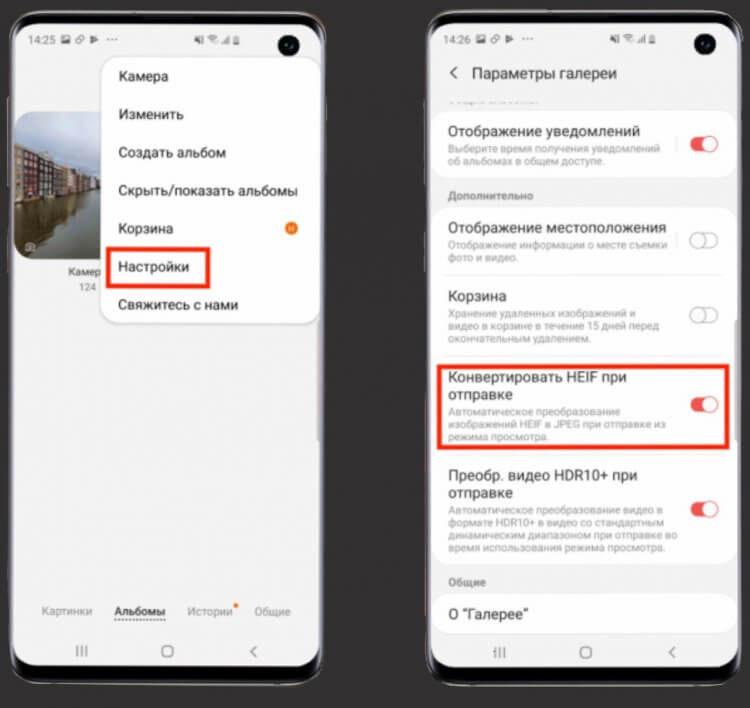
Вот так можно быстро конвертировать все фото в JPEG прямо в Галерее.
Готово, теперь при отправке любого изображения все фотографии в автоматическом режиме будут переводиться в JPEG. В итоге и костылей никаких, и место на смартфоне освободилось.
❗️ПОДПИСЫВАЙСЯ НА КАНАЛ СУНДУК АЛИБАБЫ. ТАМ ТОЛЬКО САМЫЕ ЛУЧШИЕ ТОВАРЫ С Алиэкспресс❗️
Как включить стабилизацию на Самсунге
Большинство современных смартфонов имеют функцию стабилизации кадра. Она нужна за тем, чтобы снизить тряску изображения, когда вы передвигаетесь с камерой в процессе съемки видео.
Стабилизация бывает оптическая и цифровая. Первая работает за счет перемещения самой матрицы на небольшое расстояние, за счет чего и удается добиться эффекта гашения вибраций при съемке. Цифровая стабилизация обычно устанавливается в смартфонах подешевле и работает исключительно благодаря программным алгоритмам. О том, какая из них установлена в вашем смартфоне, можете посмотреть в характеристиках вашего устройства.
Чтобы активировать стабилизацию на смартфонах Самсунг, вам необходимо:
- Открыть Настройки вашего смартфона Самсунг.
- Пролистать меню и перейти в раздел Камера.
- Активировать тумблер напротив пункта Стабилизация видео.
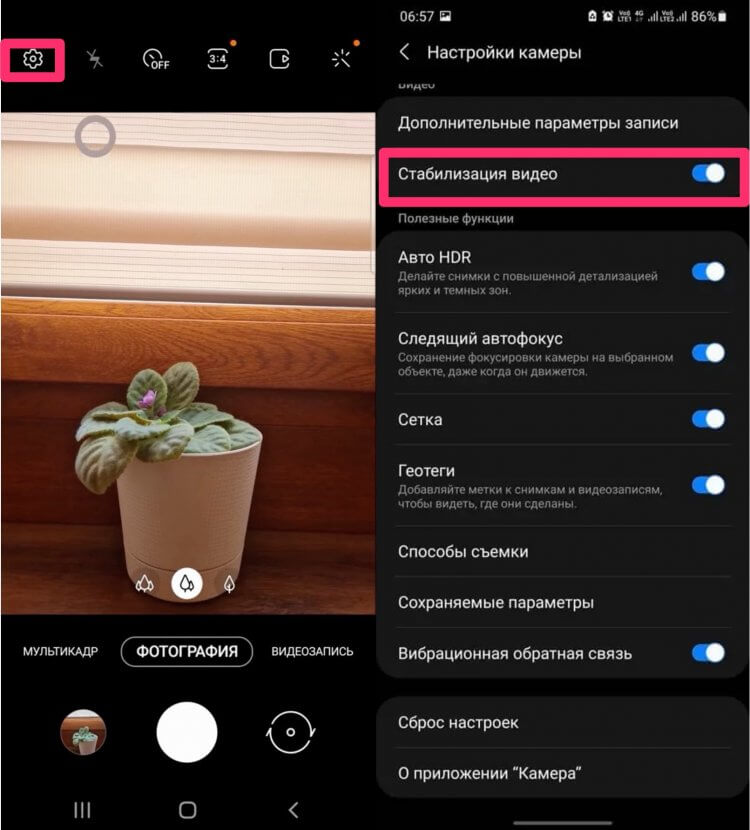
Стабилизация видео помогает сделать ролики более-менее сносными.
Как включить следящий автофокус Samsung
Один из главных советов, которые можно дать начинающему мобильному фотографу — разобраться с автофокусом на смартфоне. Чтобы кадры получались чуточку лучше, вам достаточно во время съемки нажать на объект, который вы хотите сфотографировать. И здесь есть одна маленькая проблемка.
Как только вы наводите на объект фотографии и слегка дергаете рукой, фокус теряется. Чтобы этого избежать, инженеры Самсунг разработали специальную фишку, благодаря которой смартфон будет следить за объектом, и вам не придется нажимать на экран по несколько раз.
Чтобы включить следящий автофокус на Самсунге, следуйте инструкции:
- Откройте приложение Камеры.
- Далее нажмите на иконку шестеренки в левом углу.
- Найдите раздел Общие, включите тумблер напротив пункта Следящий автофокус.
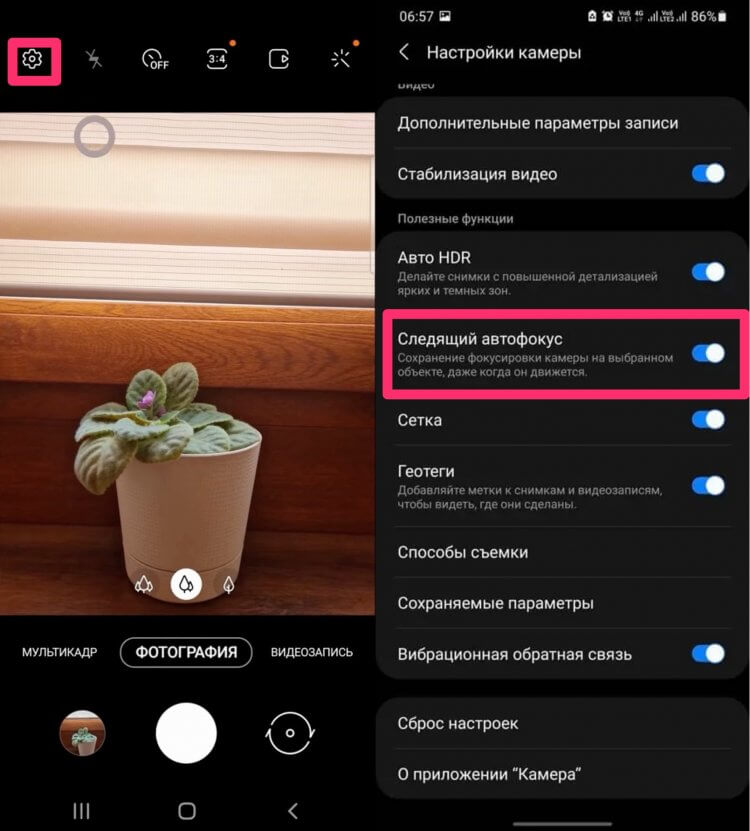
Следящий автофокус активировать обязательно.
Друзья, скажите, каким приложением Камеры пользуетесь вы? Скачиваете себе Google Camera или предпочитаете не париться и пользуетесь тем, что есть? Буду ждать обратной связи в нашем Телеграм-чате или в комментариях ниже.

Теги
- Samsung Galaxy
- Новичкам в Android
- Смартфоны Samsung
Источник: androidinsider.ru
Как улучшить камеру на самсунг а51

Снимайте в сверхвысоком разрешении с основной камерой 48 МП для получения четких и четких фотографий днем и ночью. Сверхширокоугольная камера 123 ° захватывает больше кадра. Выберите модернизированную Macro Cam, чтобы снимать крупным планом с высочайшей точностью, и убедитесь, что объект всегда выделяется с помощью нескольких эффектов Live Focus камеры глубины. Следуйте приведенному ниже руководству, чтобы узнать, как использовать камеры на вашем Galaxy A51.
Обратите внимание: это руководство предназначено для австралийских вариантов устройств Galaxy. Если у вас есть международное устройство и вам требуется дополнительная поддержка, нажмите здесь, чтобы связаться с дочерней компанией Samsung.
- Камера глубины
- Основная / широкоугольная камера
- Сверхширокоугольная камера
- Макро камера
- Селфи камера
Камера глубины
1. Зайдите в приложение камеры «Приложение камеры»

2. Проведите до LIVE FOCUS
3. Отрегулируйте эффект размытия и сделайте снимок в режиме Live Focus

Убедитесь, что вы находитесь в пределах 1–1,5 метра от объекта.
4.Если вы хотите настроить или изменить свой фоновый эффект, просто зайдите в свою галерею, значок «Галерея» и нажмите «Изменить фоновый эффект» на изображении Live Focus

5. Нажмите Разрешить для всплывающих разрешений

6. Выберите фоновые эффекты «Размытие», «Вращение», «Масштаб» и «Цветовая точка» и отрегулируйте интенсивность эффекта. Чтобы сохранить изменения, нажмите «Применить».
Основная / широкоугольная камера
1. Зайдите в приложение камеры



3.Нажмите на


4. Чтобы коснуться фотографии, просто коснитесь

Сверхширокоугольная камера
1. Зайдите в приложение камеры



3.Нажмите на


4. Чтобы коснуться фотографии, просто коснитесь

Макро камера
1. Зайдите в приложение камеры

2. Проведите по режимам камеры и выберите ЕЩЕ

3. Нажмите на значок макроса МАКРОС

4. Убедитесь, что ваш объект находится в пределах 3-5 см.

5.Отрегулируйте масштаб, чтобы увеличить или уменьшить количество света, попадающего в кадр. Затем нажмите кнопку съемки, чтобы сделать макросъемку.

6. Как только вы сделаете снимок, вы сможете просмотреть его в своей галерее.

Селфи камера
1. Зайдите в приложение камеры



3. Нажмите на значок «Широкое селфи» или «Селфи», чтобы переключиться между режимами селфи и широким селфи.

Чтобы сделать селфи, просто нажмите
Источник: seonic.pro